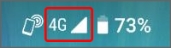アプリのダウンロード・
起動ができない
アプリがダウンロードできない、起動できない
場合の対処方法についてご案内します
アプリがダウンロードできない
ネットワーク設定や端末本体に問題がある可能性があります。
以下の対処方法をご確認ください。
Wi-Fiに接続していることでネットワークが不安定になっている場合があります。オフにしてください。
ネットワーク設定をリセットすることで改善する場合があります。
最近利用したアプリが端末の内部で作動していることがあります。削除することで端末の動きを軽くする効果があります。
電源入れ直すことでキャッシュの消去ができ、動きがスムーズになる場合があります。
SIMカードの接触が悪くなっている可能性があるので差し直してください。
連絡先、写真、音楽、送受信メールなど全ての設定を削除することで改善する場合があります。
App Storeを一度サインアウトし、サインインし直すことでダウンロードができる場合があります。
アプリが起動できない
端末本体に問題がある可能性があります。
以下の対処方法をご確認ください。
最近利用したアプリが端末の内部で作動していることがあります。削除することで端末の動きを軽くする効果があります。
電源入れ直すことでキャッシュの消去ができ、動きがスムーズになる場合があります。
SIMカードの接触が悪くなっている可能性があるので差し直してください。
連絡先、写真、音楽、送受信メールなど全ての設定を削除することで改善する場合があります。
アプリを削除することで改善される場合があります。
アプリがダウンロードできない
電波やお支払い状況、各種設定に問題がある可能性があります。
以下の対処方法をご確認ください。
空き容量が少ないためダウンロードできていない場合があります。
電源入れ直すことでキャッシュの消去ができ、動きがスムーズになる場合があります。
SIMカードの接触が悪くなっている可能性があるので差し直してください。
アプリが起動できない
端末本体に問題がある可能性があります。
以下の対処方法をご確認ください。
最近利用したアプリが端末の内部で作動していることがあります。削除することで端末の動きを軽くする効果があります。
アプリのキャッシュを削除することで改善する場合があります。
電源を入れ直すことで通信状況が改善される場合があります。
SIMカードの接触が悪くなっている可能性があるので差し直してください。
アプリを削除することで改善される場合があります。